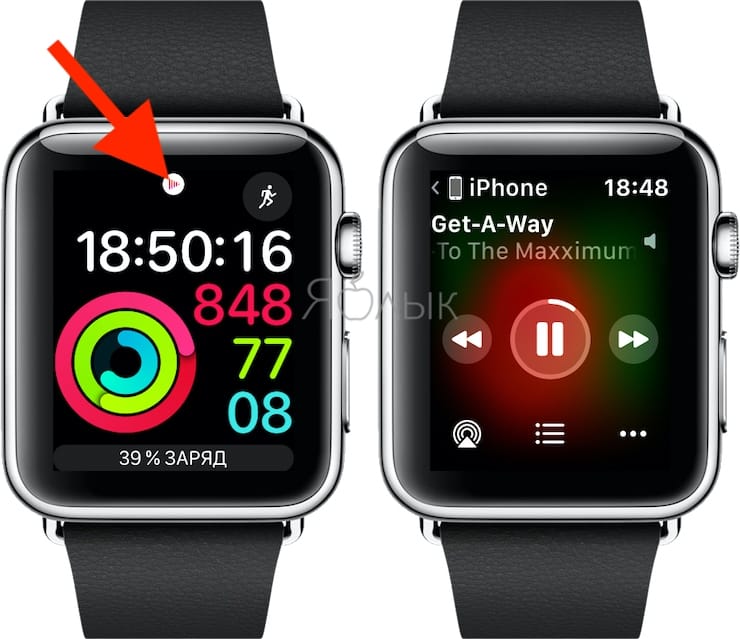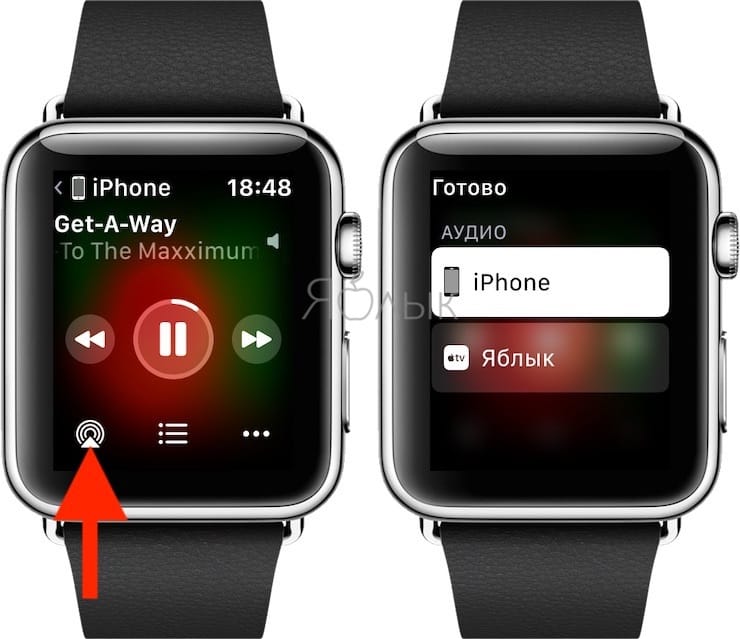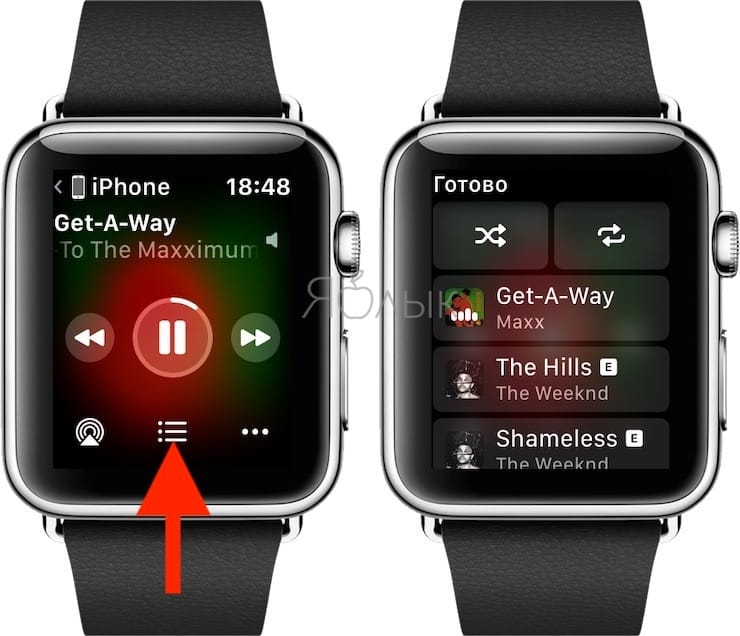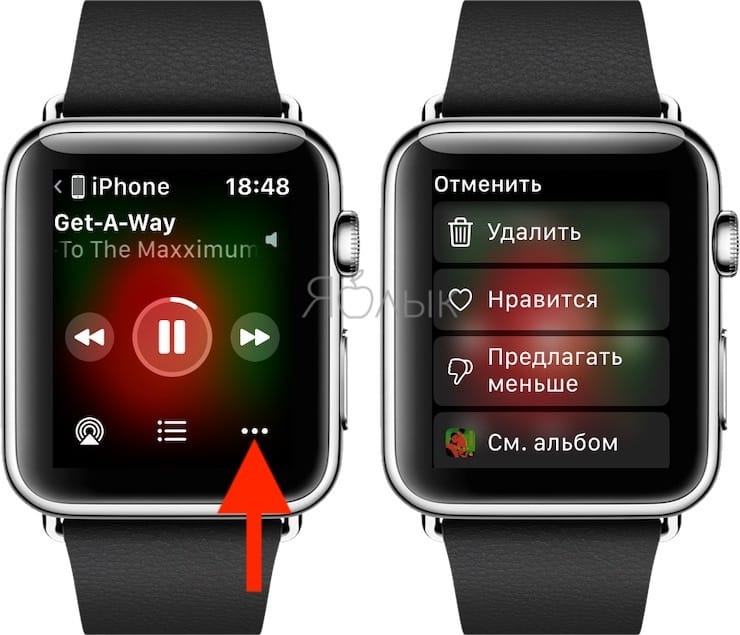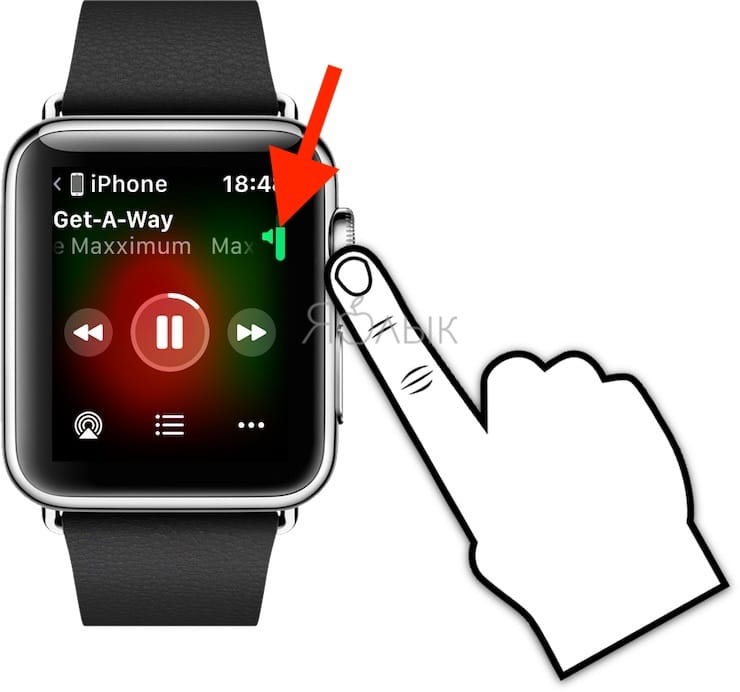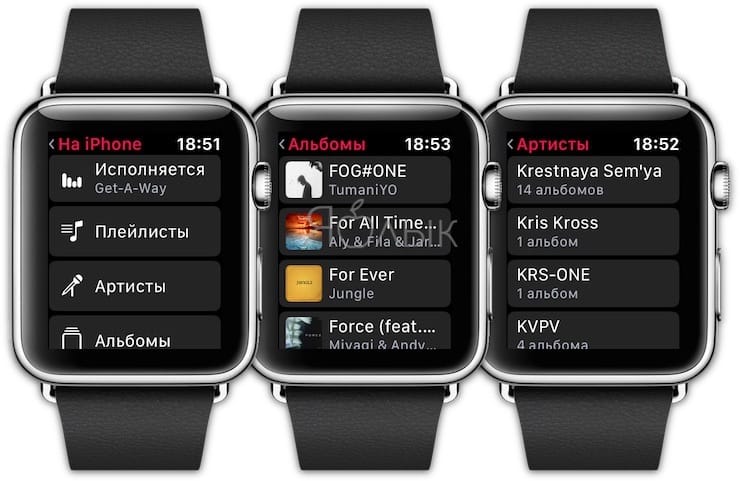Возможно, вы не знали, но при помощи Apple Watch достаточно легко управлять воспроизведением музыки, которая запущена на прямо iPhone, в автомобиле, наушниках или Bluetooth-колонке. После выбора плейлиста, альбома или песни на iPhone, последующее управление музыкой может происходить уже с вашего запястья.
Подписаться на Яблык в Telegram — только полезные инструкции для пользователей iPhone, iPad и Mac t.me/yablykworld.
♥ ПО ТЕМЕ: Как отключить появление плеера на Apple Watch при включении музыки на iPhone.
Это очень удобно, если вы в момент прослушивания музыки тренируетесь или гуляете в наушниках. Ведь проще прикоснуться к запястью, чем доставать смартфон и нажимать на его экран. Попробуйте управлять воспроизведением с помощью Apple Watch.
♥ ПО ТЕМЕ: Водонепроницаемость Apple Watch Series 6, SE, 5, 4, 3, 2, 1: можно ли плавать и что необходимо знать.
Управление воспроизведением музыки на Apple Watch
После начала воспроизведения песни на iPhone, вы можете увидеть индикатор этого процесса в верхней части экрана Apple Watch.
Нажмите на эту иконку, а затем используйте эти элементы управления:
Центральная кнопка позволяет сделать паузу и возобновить воспроизведение.
Стрелки вперед или назад позволяют осуществить переход к следующему или предыдущему треку.
Кнопка AirPlay поможет отправить песню на другое подключенное AirPlay-устройство.
Кнопка «Меню» позволяет перемешать треки, повторить их или перейти к другой композиции.
Кнопка «…» позволит удалить, поставить лайк/дизлайк просмотреть альбом или список воспроизведения.
Контроль за громкостью осуществляется с помощью колесика Digital Crown.
♥ ПО ТЕМЕ: Как подключить наушники AirPods к iPhone, iPad, Apple Watch, Mac или Android.
Как включить другой плейлист или альбом на Apple Watch
Если вы хотите переключиться на другой плейлист или альбом в своей музыкальной библиотеке, это можно сделать с помощью всего пары нажатий на экран Apple Watch.
1. Коснитесь индикатора на циферблате, чтобы открыть элемент управления «Исполняется».
2. Нажмите на название песни.
3. Вы попадете на экран «На iPhone» и увидите список, включающий элементы «Исполняется», «Плейлисты», «Артисты», «Альбомы» и «Песни». Нажмите, чтобы выбрать нужный пункт.
♥ ПО ТЕМЕ: Как включить энергосберегающий режим (Экорежим) в Apple Watch.
Управление музыкой с iPhone на Apple Watch происходит очень просто. Независимо от того, используете ли вы наушники, Bluetooth-колонку или просто динамик смартфона, вы имеете возможность выбирать те песни, которые хотите слышать.
Смотрите также: